Программа Notepad++, как лучший текстовый редактор PHP и HTML файлов блога

Привет всем моим читателям. Хочу сегодня открыть новую рубрику у себя на блоге Полезные программы, в которой буду делать обзор только тех программ, используемые и проверенные лично мной.
Практически с первых дней существования этого блога я стал использовать текстовый редактор Notepad++ для редактирования файлов PHP и HTML. Так что если вы только начинаете вести свой блог, редактор Notepad plus plus должен быть у вас установлен одним из первых.
Кодировка WordPress UTF-8. Зачем нужен редактор Notepad++?
Давайте сначала разберемся, что такое вообще кодировка, почему у некоторых появляются совсем непонятные символы и знаки, называемые кракозябы.
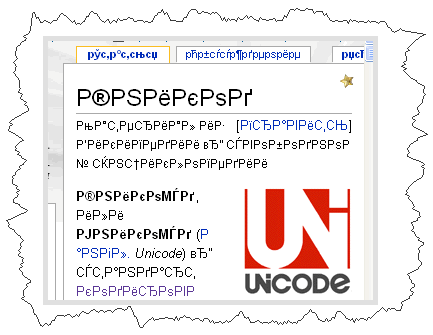
Все что вы видите на экране, образуется с помощью символов (шрифты на компьютере) и кода. Именно код и позволяет достать из набора символов именно тот, который нужно добавить в определенное место. Так вот именно ваш
браузер
(Opera, Internet Explorer, Mozilla Firefox) и отвечает за то, чтобы нужный символ занял специально отведенное для конкретной страницы место.
Было много придумано за все время различных кодировок, начиная от самой простой ASCII и ее расширений Windows 1251, CP866, KOI8-R. Заканчивая продвинутыми: Юникод UTF 16 и UTF 8.
Сегодня я бы хотел остановиться именно на кодировке WordPress UTF-8, так как она считается на данный момент самой актуальной и востребованной.
Нужно понимать, что если вы ведете свой блог на
движке WordPress
, который работает с кодировкой UTF-8, то и все редактируемые файлы PHP, HTML должны быть сохранены в той же кодировке.
Если же для этого использовать стандартный редактор текстов от Windows блокнот, то у вас могут возникнуть проблемы при отображении дизайна блога или вовсе на сайте появится ошибка и он ляжет. Так как блокнот при сохранении в кодировке UTF-8 добавит к файлу невидимые символы BOM, являющиеся причиной полученной в результате ошибки.
Для того, чтобы избежать такого рода проблемы вам нужно отказаться от стандартных редакторов ОС, а использовать для этого специальную программу Notepad++.
Когда вы работаете с файлом в данном редакторе, вы можете задать, какая именно кодировка будет использована в тексте. Для этого перейдите в меню программы Кодировки и выберете Кодировать в UTF-8 без BOM.
Может показаться странным почему, нужно кодировать файл именно без BOM и что такое вообще этот BOM?
Когда придумали кодировку Юникод (UTF-16), зачем-то добавили к ней такую возможность, позволяющую записывать символы в обратной и прямой последовательности. Именно для того, чтобы программы понимали в какой последовательности им необходимо читать код, и был придуман BOM.
Так как в кодировке UTF-8 изначально не было придумано никаких BOM (трех дополнительных байтов в начале документа), то программы не могли правильно читать кодировку Юникод и на экране могли появиться неправильные символы (кракозябы).
Именно поэтому при кодировании документа нам необходимо указывать без BOM, чтобы данная сигнатура к документу не добавлялась, тем самым обезопасив себя от неправильного отображения текста в документе.
Где скачать программу Notepad++? Функции и возможности при работе с PHP и HTML документами.
Если взять для сравнения стандартную программу ОС Windows блокнот и сравнить его с нотепад плюс плюс, сразу же заметите огромное множество отличий и преимуществ, которые есть у текстового редактора Notepad++.
Что такое блокнот? Это редактор с минимальными функциональными возможностями. Одним словом голый экран, со стандартной менюшкой (Сохранить, Правка и др.).
Ради примера я добавил в него небольшой кусочек php кода. Скажу честно, новичку будет практически нереально в нем разобраться (все сильно сливается), да и к тому же он еще располагает код в одну строчку. Про кодировку вообще молчу, одним словом, если вы работаете с PHP или HTML файлами, про блокнот забудьте раз и на всегда.
Именно поэтому я перешел на использование редактора Notepad plus plus. О возможностях которого и пойдет дальше речь.
Сперва вы должны себе его скачать и установить на компьютер. Скачать программу Notepad++ можно по
этой ссылке
.
Хочу обратить ваше внимание на то, что программа абсолютно бесплатная и проста в установке. Так же имеется мобильная версия
Notepad++ Portable
, которую вовсе необязательно устанавливать на компьютер, а например, носить на флешке, имея всегда под рукой.
Теперь давайте откроем любой php файл в notepad plus plus и посмотрим, есть ли отличия с блокнотом.
Невооруженным глазом заметно, что код, отображаемый в редакторе, имеет более понятный и красивый вид. В программе есть множество настроек и функций:
1) Меню и панель инструментов.
2) Вкладки открытых файлов.
3) Номер строк редактора.
4) Открывающий тег.
5) Закрывающий тег.
6) Кодировка редактируемого файла.
Что мне очень нравится в этой программе, присутствие возможности подсветки кода. То есть если вы наведете курсор на любой открывающий тег, например <p>, автоматически будет подсвечиваться и закрывающий </p>. Согласитесь эта очень удобная функция, позоляющая вам не потерять нужные теги.
Редактор Notepad++ помогает визуально определять блоки кода, благодаря подсветке различных скобок (, (), []). Если поставить курсор между этими скобками, то они автоматически будут подсвечиваться, показывая вам начало и конец блока.
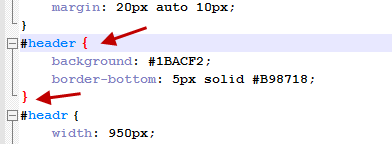
Еще одной полезной и удобной возможностью обладает редактор notepad++, позволяющий Отменить совершенное действие. То есть вы можете совершать Шаг назад в неограниченном количестве, что позволяет не переживать за файлы php, html, редактируя их.
Если нужно отменить совершенное действие воспользуйтесь командой в меню Правка далее Отмена. Или нажмите сочетание клавиш Ctrl+Z или нажмите в панели управления на изогнутую стрелочку.
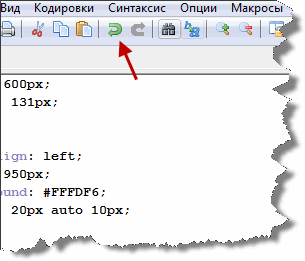
Что мне еще нравится, так это возможность открывать сразу несколько файлов в одной программе. Файлы располагаются в виде вкладок, что позволяет не захламлять панель задач ОС Windows.
Тем более такие вкладки можно спокойно перемещать одна относительно одной, сворачивать или вовсе закрывать. А если совсем закрыть текстовый редактор, то при последующем запуске все вкладки будут восстановлены (только это все должно быть указано в настройках программы).
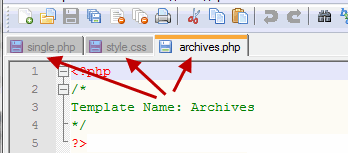
Стоит заметить, что программа Notepad++ постоянно следит за состоянием открытых вкладок (файлов). Если по каким либо причинам открытый файл был удален, то появится окно с предупреждением закрыть эту вкладку или повторно загрузить файл.
Очень помогает функция Автозавершение, когда вы не уверены в правильности ввода нужного оператора. Если вы набираете, какой-либо оператор нажмите сочетание клавиш Ctrl+Пробел и перед вам появится окошко уже с готовыми командами.
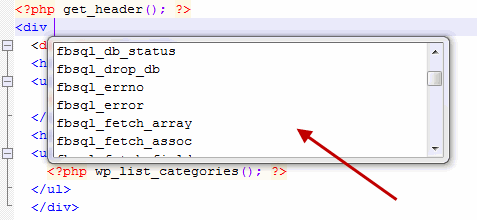
Можно данную функцию сделать активной постоянно, чтобы каждый раз не нажимать предложенное выше сочетание клавиш. Для этого перейдите во вкладку меню Опции далее Настройки далее Резерв/Автодополнение и поставьте галочку Включить для каждого ввода.
Очень удобно производить поиск, как в активной вкладке, так и во всех вкладках. Можно вообще сделать поиск с заменой. Для этого нажмите сочетание клавиш Ctrl+F или перейдите в меню Поиск далее Поиск.
Если есть желание, то можно использовать редактор notepad plus plus в качестве программы FTP, для работы с удаленными файлами своего блога или сайта.
Для этого перейдите в меню Плагины далее NppFTP далее Show NppFTP Window. Вы увидите, как справа появится окно FTP клиента. Вам только останется нажать на картинку шестереночки и выбрать Profile Setting. Затем вводите все стандартные настройки FTP для соединения со
своим хостингом
.
Лично я для этих целей использую специальную программу FileZilla, которая обладает рядом полезных и простых функций. О ней я вам расскажу в своих следующих статьях, поэтому
подписывайтесь на обновление страниц блога
и будьте в курсе всех событий.
Заключение.
На этом у меня все. Теперь вы знаете, где можно скачать программу Notepad++, какие она имеет в себе возможности и функции.
Чтобы полностью рассказать, что умеет текстовый редактор notepad++ понадобиться несколько очень объемных статей, поэтому намного проще разбираться в нем, использую его при работе. Поверьте, там нет ничего сложного.
В заключение хочу, чтобы вы посмотрели одну полезную и поучительную видеозапись о данном девайсе для компьютера.
Всем пока и удачи!!!
Добавить комментарий